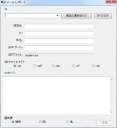レポートのエクスポートと電子メール送信
レポートのスナップショットをエクスポートし、コンピュータに Crystal Reports がインストールされていないユーザに送信できます。
レポートをエクスポートするには:
- Crystal Reports コンポーネントを起動します。
- 該当するレポートを開きます。
-
 をクリックします。
をクリックします。
[エクスポート] ダイアログが表示されます。 - レポート名を入力し、レポートの形式を選択します。.pdf、.xls、.doc、および .rtf を選択できます。
- [保存] をクリックします。
レポートがエクスポートされます。
レポートの電子メール送信
コンピュータに Service Desk も資産マネージャも Crystal Reports もインストールされていないユーザに、レポートを送信しなければならない場合があります。このような場合、レポートを次の形式に変換して電子メールで送信できます。.rpt、.pdf、.doc、.rtf、または .xls。これらはレポートのスナップショットであるため、データは静的です。
レポートを電子メールで送信するには:
- Crystal Reports コンポーネントを起動します。
- 該当するレポートを開きます。
- [処理] リストで、[レポートの電子メール送信] をクリックします。
[レポートの電子メール送信] ダイアログが表示されます。
- [宛先] ボックスには、レポートの送信先のユーザの名前を入力します。
- [差出人] ボックスで電子メール アドレスを指定します。必要に応じて、その他の受信者の電子メール アドレスを指定します。
- 必要に応じて、電子メール メッセージの [件名] を入力します。
- [添付ファイル タイプ] グループ ボックスで、レポートを送信する形式を選択します。次の形式を選択できます。.rpt、.pdf、.doc、.rtf、または .xls。
- 必要に応じて、電子メール メッセージの本文を入力します。
- [SMTP サーバ] ボックスに使用する電子メール サーバの名前を入力し、電子メールの優先度を設定します。
- [送信] をクリックします。